- iOS 12 vs iOS 11 Vergleich
- iPhone Xs vs iPhone 8
- iPhone Xs vs Samsung S9
Wie kann ich Fotos von Mac auf iPhone übertragen? Es ist besser, dass Fotos auf meinem iPhone gespeichert werden, damit ich sie jederzeit durch die Fotos-App auf dem iPhone ansehen kann. Gibt es eine Weise oder eine verfügbare App, um iPhone Fotos leicht zu verschieben?
Ehrlich gesagt, es gibt viele verschiedene Zwecke für Menschen, um Fotos von Mac auf iPhone/iPad zu importieren, zum Beispiel, Fotos offline genießen, HD Hintergrundbilder für das iPhone Xs/Xs Max/Xr/X/8/7/7 Plus/6s & iPad erstellen, jederzeit und überall Fotos mit Freunden teilen, die von Digitalkamera aufgenommenen 4K/HD Fotos auf iPhone/iPad speichern, erinnungswerte Fotos auf iPhone/iPad sichern, etc.
Um Fotos von Mac auf iPhone/iPad leicht zu kopieren, werden einige Leute iTunes, iCloud und andere Apps nutzen, während andere den professionellen iOS Foto Transfer MacX MediaTrans verwenden möchten. Tatsächlich hat jedes dieser Dienstprogramme ihre eigene hervorragende Fähigkeiten. Als nächstes fangen wir zu lernen an, wie man Bilder von einem Mac auf iPhone (Xs/Xs Max/Xr), iPad (Mini 4/Air 2) übertragen.
Als eine leistungsstarke iPhone Fotoverwaltungssoftware ist MacX MediaTrans in der Lage, alle Arten von 8k/4k/HD Fotos von Mac auf iPhone Xs/Xs Max/Xr/X/8/7/7 plus/6s/6/SE oder iPad im Batch-Modus zu übertragen. Nach dem Import von Mac Fotos auf iPhone/iPad kann dieses Foto Transfer Ihnen helfen, iPhone/iPad Fotos nach Datum/Woche/Monat/Jahr zu verwalten sowie ausgewählte oder alle Fotos vom iPhone löschen. Sie sind auch erlaubt, Fotos vom iPhone auf Mac zu übertragen, um mehr Speicherplatz aufzuräumen. Was erstaunlich ist, das Programm benötigt nur 8 Sekunden, um Hundert 4k Fotos zu synchronisieren.
4 einfache Schritte: Fotos von Mac auf iPhone übertragen
Vor der Übertragung der Bilder von Mac auf iPhone/iPad downloaden Sie zuerst iPhone Foto Transfer auf Ihrem Mac. Das Programm wird die iTunes automatische Synchronisierung für iPhones, iPads, iPods automatisch deaktivieren, um Datenlust zu verhindern. Befolgen Sie nun die unten stehenden Anleitung:
Schritt 1: Starten Sie MacX MediaTrans und schließen Sie Ihr iPhone an den Mac an. Dann klicken Sie auf "Foto Transfer".
Schritt 2: Klicken Sie auf "Foto hinzufügen", um gewünschte Fotos und Bilder von Mac auf iPhone (Xs/Xs Max/Xr) zu übertragen. Sie können auch ein neues Fotoalbum zum Speichern dieser Bilder in der linken Spalte erstellen.
Schritt 3: Mit einem Klicken auf "Sync" lassen die Fotos von Mac auf iPhone iPad laden. Natürlich können Sie auch in diesem Bereich Fotos vom iPhone auf Mac übertragen. Hinweis: Die unterstützten Eingabeformate enthalten PNG, JPG, JPEG und BMP.
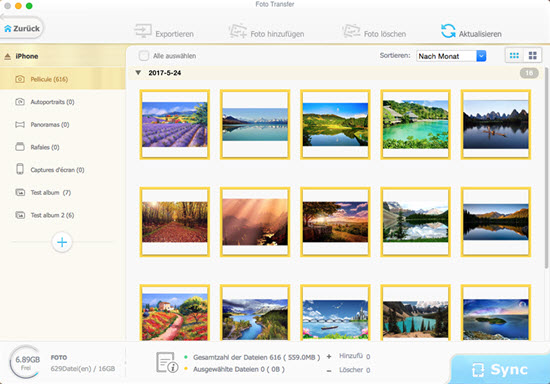
1. Dieser iPhone Transfer bietet auch Benutzer Zwei-Wege-Synchronisierung, um Musik, Videos, Klingeltöne und eBooks zwischen Computer und iPhone/iPad/iPod zu übertragen. Das heißt, Es ist ein Kinderspiel, Videos & Musik auf iPhone ohne iTunes oder umgekehrt zu übertragen, eBooks/Hörbücher/Sprachmemos zwischen Mac und iOS auszutauschen, sogar iPhone Klingelton erstellen.
2. Besser noch, MacX MediaTrans ist fähig, iPod/iPad/iPhone als USB Stick zu verwenden, um eine Reihe von Daten wie Videos, Musik, Installationspakete, Dokumente und vieles mehr zu speichern.
Es ist ziemlich einfach, iTunes zu verwenden, um Fotos von Mac auf iPhone/iPad zu importieren. Dieser Weg ist völlig kostenlos, aber der einzige Nachteil ist, dass Sie möglicherweise Ihre Foto-Bibliothek in den Prozess der Übertragung verlieren. Vergleichsweise ist iTunes von Apple weniger sicher und stabiler als andere Fotoverwaltungssoftware. Trotzdem werfen wir einen Blick darauf, wie man iTunes verwendet, um Fotos von Mac auf iPhone Xs/Xs Max/Xr/X/8/7/7 plus/6s/6/SE/iPad zu verschieben.
Schritt 1: Öffnen Sie iPhoto und fügen Sie Fotos hinzu. Alternativ können Sie einen Ordner mit Fotos auf Ihrem Mac erstellen.
Schritt 2: Schließen Sie Ihr iPhone/iPad an den Mac über ein USB-Kabel an und starten Sie iTunes. Tippen Sie dann auf die Schalfläche "Gerät" und klicken Sie auf "Fotos" im rechten Bedienfeld.
Schritt 3: Klicken Sie auf das Markierungsfeld neben "Fotos synchronisieren" und wählen Sie iPhoto oder einen Ordner.
Schritt 4: Klicken Sie auf "Anwenden" in der unteren rechten Ecke, um die Synchronisierung von Fotos von Mac zum iPhone, iPad zu starten.

Die meisten Meschen können über die Übertragung von Fotos zum iPhone iPad ohne iTunes verwirrt sein. Neben einem iPhone Dateimanager können Sie in der Tat iCloud anwenden, um das Ziel zu erreichen. Um spezifisch zu sein, iCloud erlaubt Nutzern, ihre Fotos an einem sichern Ort zu speichern, damit sie die Bilder jederzeit über iGeräte ansehene können. Aber es gibt nur 5GB kostenloser Speicherplatz. So müssen Sie etwas Geld bezahlen, um zusätzlichen Speicherplatz zu kaufen. Was mehr ist, iCloud Uploader unterstützt nur das Hochladen von JPG Fotodateien. Folgend ist die Anleitung zu Ihrer Information.
Schritt 1: Überprüfen Sie zuerst Ihr iPhone, iPad, Mac, ob Sie Ihre Geräte auf die neueste Version aktualisiert haben.
Schritt 2: Überprüfen Sie Ihre iCloud-Fotomediathek, ob sie auf Ihrem iPhone, iPad, Mac aktiviert ist.
iPhone/iPad: "Einstellungen" > "iCloud" > "Fotos" > iCloud-Fotomediathek aktivieren.
Mac: "Systemeinstellungen" > "iCloud" > "Optionen" neben "Fotos" > "iCloud-Fotomediathek" wählen.
Schritt 3: Vergewissern Sie sich, dass Sie auf Ihre iPhone/iPad und Mac mit derselben Apple-ID angemeldet sind.
Schritt 4: Wenn Ihre Geräte mit dem WLAN verbunden sind und die Batterie geladen wird, wird Ihre Sammlung auf iCloud hochgeladen. So können Sie Fotos von Mac mit iPhone synchronisieren.
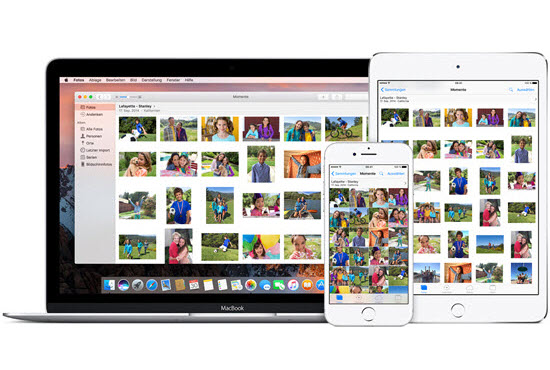
Für Frage rund um MacX MediaTrans steht unser Support-Team gerne Zur Verfügung.
Home | Über uns | Sitemap | Datenschutz | Nutzungsbedingungen | Lizenzvereinbarung | Anleitung | News | Kontakt
Copyright © 2026 Digiarty Software, Inc (MacXDVD). Alle Rechte vorbehalten
Apple, das Apple-Logo, Mac, iPhone, iPad, iPod und iTunes sind Markenzeichen der Apple Inc, die in den USA und anderen Ländern eingetragen sind.
Digiarty Software wurde nicht von Apple Inc. entwickelt oder ist mit Apple Inc. verbunden.